- Cómo cambiar la resolución de la pantalla fuera del rango del monitor a óptimo sin entrar en el juego
- Cambiar las propiedades de acceso directo del juego
- Modificar el archivo de configuración
- Usa el lanzador para cambiar la resolución
- Involucre la experiencia GeForce
- Usa la funcionalidad de Steam sin ingresar al juego en sí
- Conclusión
Cómo cambiar la resolución de la pantalla fuera del rango del monitor a óptimo sin entrar en el juego
La necesidad de cambiar la resolución en el juego sin iniciarlo surge en una situación en la que el juego comienza a más alto configuraciones gráficas, en lugar de admitir una PC personalizada. Al iniciar un juego de este tipo, este último muestra un mensaje de error: informa al usuario sobre configuraciones gráficas incorrectas, o se bloquea completamente en el escritorio sin ninguna notificación.
Otro factor que causa la necesidad de cambiar la configuración pantalla sin activar el juego, son configuraciones incorrectas, seleccionado por el usuario. Jugar con tales opciones no comenzará, como resultado de lo cual una persona tendrá La necesidad de una configuración óptima.
Existen varias alternativas efectivas para cambiar la resolución del juego, relación de aspecto sin comenzar el juego
Ver también: Far Cry 5 se bloquea al inicio y al cambiar ropa
Cambiar las propiedades de acceso directo del juego
La primera forma popular es cambiar la configuración. Un acceso directo que inicia el juego desde el escritorio.
Instrucción
| 1 | Desplácese sobre el acceso directo del juego, haga clic en RMB, seleccione “Propiedades” |
| 2 | Vaya a la pestaña Acceso directo |
| 3 | En la línea “Objeto” al final de la derecha, ponga un espacio, después por qué escribir -w 800, -h 600 |
Es decir, ancho (ancho) – 800 píxeles y alto (alto) – 600 píxeles Nuestro juego debe comenzar con el bajo especificado resolución, después de lo cual, yendo a su configuración, puede establecer Se requiere una resolución de pantalla óptima.
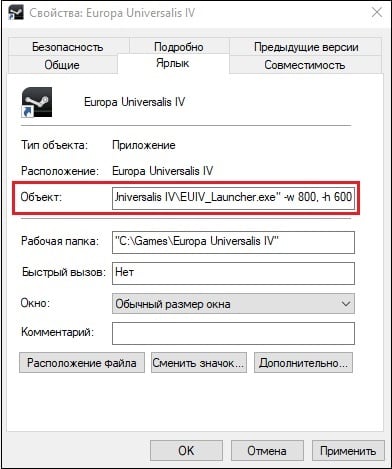
Escriba los valores requeridos en la línea “Objeto”
En lugar de los parámetros especificados, alternativa y los superiores: 1024 por 768, 1280 por 1024 y otros. Despues hacer cambios guardar el resultado haciendo clic en “Aceptar” a continuación, intenta iniciar el juego usando esto atajo de nuevo.
Una opción de cambio alternativa sería ir a la pestaña “Compatibilidad” de las propiedades del acceso directo, y elegir el modo de resolución allí Pantalla de 640 a 480.
Modificar el archivo de configuración
Otra forma popular de cambiar la resolución de un juego sin inicio es encontrar y cambiar el archivo de configuración juegos en los que se encuentran las configuraciones gráficas de la pantalla del juego. El archivo en sí generalmente se encuentra en el directorio del juego, y depende de los detalles del juego pueden tener diferentes, aunque reconocibles, nombre: por ejemplo, settings.ini, settings.xml, variables.txt, options.ini, nombre del juego.cfg, nombre del juego.ini y otros similares análogos
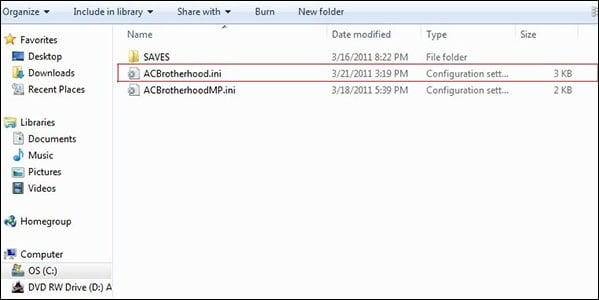
Uno de estos archivos
Debe abrir dicho archivo (usando el estándar “Bloc de notas”), y encuentre allí los parámetros en los que se escriben los indicadores resolución de pantalla
Por ejemplo, podría ser:
iSize W = 1920 iSize H = 1080
o
altura = 900 ancho = 1440
o
Resolución 1600 900
Y otros análogos. Poner en lugar de estos valores más métricas modestas (por ejemplo, 1024 por 768), guarde los cambios en este archivo haciendo clic en “Guardar” y luego Intenta iniciar el juego en sí.
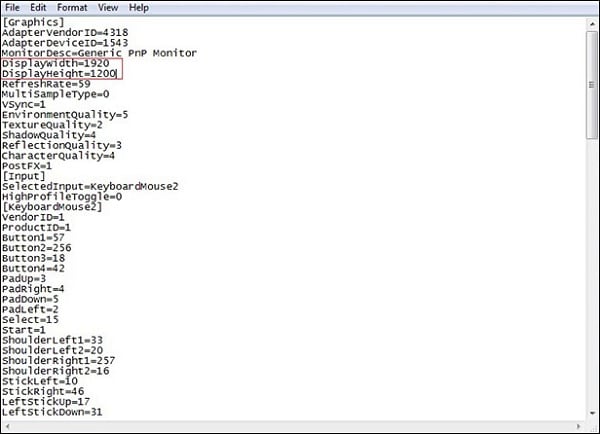
Definir la configuración de pantalla requerida
Usa el lanzador para cambiar la resolución
En algunos casos, el juego es lanzado por un lanzador especial, en donde el usuario puede prescribir la configuración adecuada pantalla Use este lanzador para configurar básico configuración gráfica, y solo entonces, después del lanzamiento correcto del juego, modifique la configuración como desee.
Lectura recomendada: re2.exe – error fatal aplicaciones en Resident Evil 2 remake.
Involucre la experiencia GeForce
Programa especial para tarjetas de video GeForce La experiencia te permite cambiar la configuración de cada juego, incluidos y resolución de pantalla Descargue el programa desde nvidia.ru, instale y correr Selecciona un juego específico del que se presenta en lista de programas y establezca la resolución requerida para esto los juegos
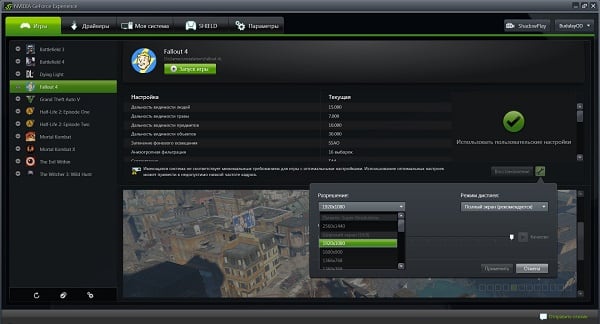
El programa te permite seleccionar una resolución de pantalla para un los juegos
Usa la funcionalidad de Steam sin ingresar al juego en sí
Si ejecuta el juego a través del cliente Steam, vaya a Biblioteca de Steam, encuentre el juego deseado allí, haga clic en él con RMB, seleccione “Propiedades”. En la pestaña general, seleccione “Establecer opciones de inicio”.
Ingrese allí:
-w XXXX -h XXXX (en lugar de XXXX, ingrese tamaños de pantalla específicos, por ejemplo -w 1024 -h 768)
Haga clic en “Aceptar” y cierre la ventana. Lanza el juego.
Conclusión
En este material, métodos para cambiar Alta resolución en el juego para un óptimo sin entrar en el juego. La configuración de prescripción fue más efectiva. pantalla a través del acceso directo del juego y su archivo de configuración. En el juego en sí puede intentar presionar la combinación de teclas Alt + Intro – esto le permitirá cambiar al modo de ventana, y ya desde él, con la llegada de Imagen normal, personaliza el juego como lo necesites.
